没有声卡驱动如何查看声卡型号?
34
2025-07-11
声卡驱动程序作为连接计算机硬件与操作系统之间的桥梁,对确保音频设备正常工作起着至关重要的作用。但有时,我们可能会遇到声卡驱动卡住的问题,导致无法正常播放声音或者系统出现其他异常。本文将深入探讨声卡驱动卡住的可能原因,并提供一系列解决方法,帮助用户快速恢复正常状态。
1.1驱动程序过时或损坏
声卡驱动程序如果长时间未更新,可能会与最新操作系统版本产生兼容性问题,导致驱动卡住。下载安装的驱动程序文件如果在传输过程中损坏,同样会引起类似问题。
1.2硬件故障
硬件故障也可能导致声卡驱动卡住。声卡硬件本身损坏,或者与其他硬件发生冲突,如与显卡、网卡等设备共享系统资源时出现问题。
1.3操作系统问题
操作系统的某些更新可能未能与声卡驱动兼容,或者系统中存在病毒和恶意软件,破坏了驱动文件。
1.4驱动程序冲突
安装多个声卡驱动程序,尤其是不同版本的驱动程序,可能会导致冲突,从而出现驱动卡住的情况。
1.5配置错误
错误的音频设置或配置,如声卡输出设备设置不正确,音频格式不支持等,也可能引起驱动卡住。

2.1检查并更新声卡驱动程序
步骤1:确认当前声卡驱动程序版本
需要确认当前安装的声卡驱动程序版本。在Windows系统中,可以通过“设备管理器”查看。在“声音、视频和游戏控制器”下找到声卡设备,查看其属性即可得知驱动版本。
步骤2:访问声卡制造商官网
前往声卡制造商的官方网站,输入声卡型号,搜索最新的驱动程序。下载后进行安装,以确保驱动程序与当前系统版本兼容。
2.2硬件检查
步骤1:检查声卡硬件
关闭电脑,打开机箱检查声卡硬件是否牢固插在主板插槽中,或者尝试更换插槽位置,排除硬件接触不良的可能性。
步骤2:排除硬件冲突
在“设备管理器”中,检查是否有任何声卡与其他设备存在冲突。如果有,尝试调整资源分配或更新相应设备的驱动程序。
2.3操作系统检查
步骤1:执行系统还原
如果在安装驱动程序后出现了问题,可以使用系统还原功能,恢复到安装驱动程序之前的状态。
步骤2:病毒扫描
运行杀毒软件进行全盘扫描,确保系统没有被病毒或恶意软件感染。
2.4驱动程序冲突处理
步骤1:卸载旧驱动程序
在“设备管理器”中找到声卡设备,右键选择“卸载设备”,重启电脑,让系统自动重新安装驱动程序。
步骤2:使用第三方驱动更新工具
使用第三方驱动更新工具,如DriverBooster或DriverPackSolution,这些工具可以自动检测并安装匹配的驱动程序。
2.5配置声卡设置
步骤1:检查音频格式
进入“控制面板”->“硬件和声音”->“管理音频设备”,检查音频格式是否为当前系统支持的格式,以及输出设备设置是否正确。
步骤2:调整音频增强设置
确保系统中的音频增强设置没有导致驱动卡住,如有必要,可以禁用某些音频效果,查看是否解决问题。
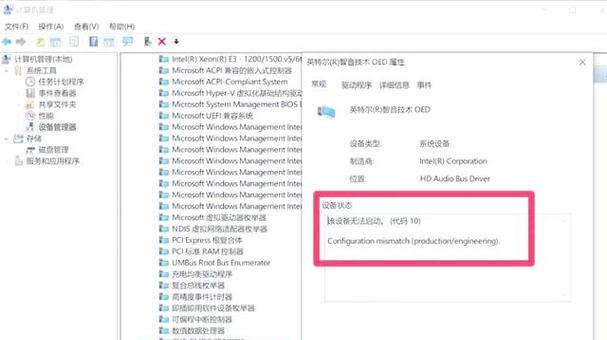
3.1定期更新声卡驱动程序
保持驱动程序的最新状态,有助于避免兼容性问题和安全漏洞,建议用户定期通过官方网站下载最新驱动程序。
3.2使用系统自带的驱动更新功能
Windows和其他操作系统通常会提供驱动更新功能,通过系统自带的更新功能可以方便地更新声卡驱动。
3.3避免安装多个版本的声卡驱动
不要在系统中同时安装多个版本的声卡驱动,以防驱动冲突。如果需要安装新驱动,应先卸载旧驱动。
3.4使用专业的音频诊断工具
在出现声卡问题时,可以使用专业的音频诊断工具进行检测,这有助于快速找到问题所在并给出解决方案。
3.5定期检查电脑硬件
定期对电脑硬件进行检查和清理,可以预防由于硬件故障导致的声卡驱动卡住问题。
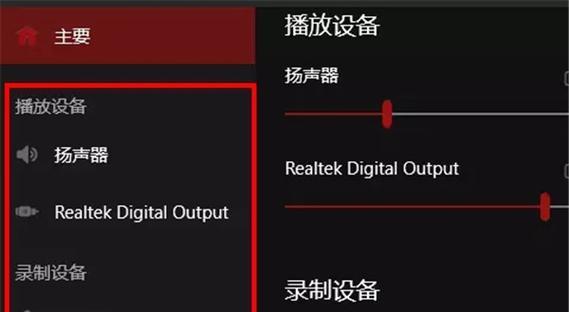
4.1如何判断声卡驱动是否已损坏?
一般情况下,如果遇到无法播放声音、系统提示声卡驱动错误、系统蓝屏等问题,可能说明声卡驱动已损坏。
4.2声卡驱动更新后仍然卡住怎么办?
如果更新后问题依旧,可以尝试使用系统自带的故障排除工具或联系声卡制造商的客服,获取进一步的技术支持。
4.3声卡驱动卡住的预防措施有哪些?
除了定期更新驱动程序和检查硬件外,还应该保持操作系统和安全软件的更新,避免安装未经认证的第三方驱动程序。
综上所述,声卡驱动卡住可能是由多种原因引起的。通过本文提供的诊断和解决方案,用户可以有效地解决声卡驱动卡住的问题。定期维护声卡驱动程序,并采取适当的预防措施,可以减少这种情况的发生,确保音频设备稳定运行。如果问题依然无法解决,建议联系专业技术人员进行进一步的检查与修复。
版权声明:本文内容由互联网用户自发贡献,该文观点仅代表作者本人。本站仅提供信息存储空间服务,不拥有所有权,不承担相关法律责任。如发现本站有涉嫌抄袭侵权/违法违规的内容, 请发送邮件至 3561739510@qq.com 举报,一经查实,本站将立刻删除。